От Аша Наяк
Хотите знать, как установить пароль и дату истечения срока действия для онлайн Excel? Здесь, в этой статье, вы узнаете об этом. Создание пароля для Excel становится необходимым, особенно когда вы работаете с данными или готовите какие-либо важные отчеты, которыми необходимо поделиться. Давайте посмотрим, как мы можем установить пароль и дату истечения срока действия при использовании Online Excel.
Примечание: Упомянутый ниже подход работает для тех, у кого есть подписка на Microsoft 365.
Установите дату истечения срока действия для онлайн-Excel
Шаг 1: Откройте Онлайн Эксель в вашем браузере. Для этого достаточно набрать Online Excel в окне браузера и перейти по полученной ссылке из полученных результатов.
Шаг 2: Откройте файл, которым вы хотите поделиться.
Шаг 3: Нажмите на доля кнопка, которая присутствует в правом верхнем углу
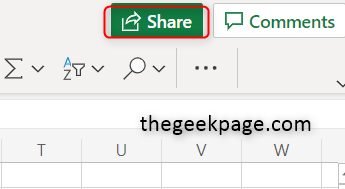
Шаг 4: На экране появится всплывающее окно. Нажмите на Любой, у кого есть ссылка, может редактировать вариант.
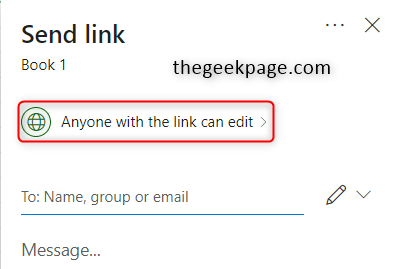
Шаг 5: Нажмите на Установить дату истечения срока действия
и здесь вы можете установить необходимую дату. Нажмите на Применять кнопка.
После выполнения вышеуказанных шагов срок действия вашего файла истекает. Поэтому всякий раз, когда вы делитесь файлом с другими, к нему можно получить доступ только в течение указанной даты.
Установите пароль для онлайн-Excel
Шаг 1: Откройте Онлайн Эксель в вашем браузере. Для этого достаточно набрать Online Excel в окне браузера и перейти по полученной ссылке из полученных результатов.
Шаг 2: Откройте файл, которым вы хотите поделиться.
Шаг 3: Нажмите на доля кнопка, которая находится в правом верхнем углу.

Шаг 4: На экране появится всплывающее окно. Нажмите на Любой, у кого есть ссылка, может редактировать вариант.
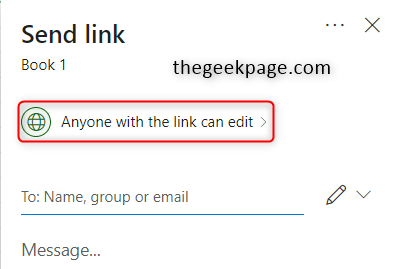
Шаг 5: Нажмите на Установка пароля и введите пароль, который вы хотите иметь. Всегда рекомендуется давать надежный пароль. Нажмите на Применять кнопку для сохранения изменений.

Вот и все. Разве не просто и легко установить пароль и дату истечения срока действия для вашего онлайн Excel? Надеюсь, эта статья будет вам полезна. Спасибо за чтение. Приятного чтения!!


![Ошибка выполнения 13: несоответствие типов [исправлено]](/f/f5d3d8f0d0712c5e8d2148a312ead376.png?width=300&height=460)